
Instagram lanserar sina Reels på den franska marknaden. Detta är ett nytt videoformat, tillgängligt från berättelser, användare kan lägga till effekter för att skapa ett klipp på upp till 30 sekunder. Berättelser kan delas inom berättelser, på fliken Utforska i det sociala nätverket och på deras profil, i ett särskilt avsnitt (som för IGTV-videor). Den här typen av kort video påminner om vad som gjorde TikTok så framgångsrik, Instagram är här för att stanna för att behålla sin community och attrahera nya profiler.
Spela in din första berättelse
För att börja prenumerera på dina berättelser, tryck på “+”-ikonen uppe till höger i appen och välj sedan berättelser. Börja spela in din video genom att trycka och hålla ned videoknappen längst ned i mitten. Du kan se förloppet för inspelningstiden på tidslinjen längst upp på skärmen. När du är klar trycker du på den fyrkantiga knappen. Den här första tråden kommer att visas på tidslinjen och du kommer att kunna se hur mycket tid du har kvar för resten av rullen. Således kan du sammankoppla inspelningen av flera klipp, mycket korta, för att bilda din berättelse, varav du kan välja varaktighet, upp till 15 eller 30 sekunder.

Förhandsvisning av hans berättelse
Om du har spelat in din video kan du förhandsgranska den genom att trycka på v till höger om mittknappen. Du kan sedan dela ditt innehåll genom att trycka på V till höger längst ner på skärmen för att komma åt delningsalternativen. Du kan också gå tillbaka till att redigera din video för att ta bort utdraget från din berättelse.
Ta bort utdrag från Reel
Om du inte är nöjd med att spara ett av dina klipp i Story trycker du bara på v till vänster om knappen Spara, trycker sedan på papperskorgen och bekräftar genom att välja Avbryt i bekräftelsefönstret. Endast det valda utdraget kommer att raderas. Du kan fortsätta din berättelse genom att spela in andra sekvenser.
Lägg till musik till din berättelse
Tryck på den första ikonen i menyn till vänster på skärmen för att välja låten du vill streama medan din Reel spelar. Skriv ditt låt- eller artistnamn i sökfältet. Om du inte är inspirerad kan du följa förslagen som föreslås av Instagrams musikkatalog. Du har även tillgång till musik du tidigare spelat in.

Välj sedan det ljudspår du vill lägga till i din berättelse. Du kan till exempel använda text för att välja refräng för en låt. Tryck sedan på knappen Klar, som finns längst upp till höger på skärmen. En förhandsvisning av spåret visas istället för en ikon. Detta kommer att spelas upp när du spelar in nästa utdrag av din berättelse.
Ändra musiken i din berättelse
Om du inte är nöjd med musikklippet du har valt för din Story kan du ändra det. För att göra detta, tryck på motsvarande ikon i menyn till vänster. Välj sedan papperskorgsikonen längst upp till vänster på skärmen. Tryck på musiknotikonen igen för att komma åt ditt musikbibliotek.Instagram och välj din väg.
Ändra hastigheten på din rulle
Bland funktionerna som erbjuds av Instagram Reels är det möjligt att ändra hastigheten på din videoinspelning. För att göra detta, tryck på den andra ikonen på den vänstra menyn. Ett sidofält visas med olika hastigheter:
.3x: för att sakta ner din video 3x .5x: för att sakta ner din videohastighet 5x 1x: standardhastighet för din video 2x: för att snabba upp din video 2x 3x: för att snabba upp din video till 3x din videohastighet 4x: till hastighet upp din video 4x

Lägg till effekter till din berättelse
Olika effekter föreslås för att berika Instagram Reality. Du kan välja mellan Divination-effekter (för ifrågasättande), Greenpeace-streamers, traditionella kaninöron eller till och med andra visuella effekter som Chernobyl, Doddle Heart, Chromatic Pulse… Du kan också bläddra igenom Instagram-gallerieffekter för att hitta den bästa passformen för din berättelse.
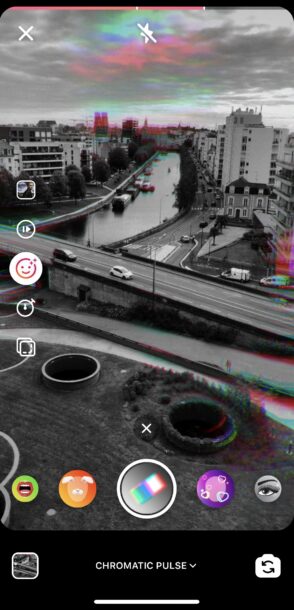
Schemalägg en timer
Du kan ställa in en nedräkning för att aktivera din videoinspelning på distans. Tryck på stoppursikonen. Använd sedan reglaget för att definiera din klipplängd. Du kommer att ha 3 eller 10 sekunder på dig att sitta framför kameran innan du börjar spela in. Detta förlänger tiden som du tidigare konfigurerat i funktionen. Om du inte är nöjd med resultatet kan du börja om eller lägga till ett nytt utdrag till din rulle.

Justeringsfunktion, som på TikTok
Den här andra funktionen som erbjuds av Instagram låter dig anpassa två klipp för att få smidiga övergångar mellan två scener, som de som populariserats av TikTok. De är användbara om du vill byta outfit, spela in nya vänners ankomst eller spela in en video med före/efter-effekt. För att göra detta, tryck på den sista ikonen som finns längst ner i den vänstra menyn och anpassa din nya scen med den föregående, och börja sedan spela in med mittknappen.
Lägg till GIF, meddelanden eller ritningar
När din berättelse är klar kan du lägga sista handen på din video innan du delar den på Instagram. För att göra detta, tryck på knappen Förhandsgranska längst ner till höger på skärmen.

De traditionella effektknapparna som tillhandahålls av det sociala nätverket i dess berättelser kommer att visas uppe till höger. Sedan kan du lägga till: gif, emoji, datum och tid, temperatur, # Tack vårdgivare-dekal, använda borstverktyg, lägga till effekter eller till och med skriva text. När du är klar trycker du på den högra V-ikonen igen längst ned på skärmen.

Byt omslagsbild på berättelsen
När du är redo att dela din berättelse finns det flera delningsalternativ tillgängliga. Därför kan du försköna din Story med bildtexter och hashtags, skrivna i den övre delen av skärmen, till höger om omslagsfotot. Den här, rekommenderad som standard Instagram, kan lösas in. Tryck på Omslagsbild och gå igenom de olika klippen i din berättelse för att få den perfekta bilden att ställa in som din berättelses omslagsbild. Om ingen av bilderna fungerar för dig kan du bläddra igenom din smartphones fotobibliotek för att hitta en annan. För att göra detta trycker du på knappen + Lägg till från fotobibliotek längst ned på skärmen och trycker sedan på Klart uppe till höger.

Dela inte berättelser på deras profil
Som standard kommer en berättelse att delas på fliken Utforska på Instagram i ditt flöde och även på en dedikerad flik på din profil.

Spara utkast till berättelse
Om du vill avsluta din video senare erbjuder Instagram dig att spara den som ett utkast. Tryck bara på den blå knappen längst ner på skärmen. Berättelser som sparats som utkast kan hittas på den dedikerade Stories-fliken på din profil, mellan ditt publiceringsflöde och inläggen du är igenkänd för. När du har öppnat den kan du fortsätta redigera för att lägga till bildtexter, hashtags, dela effekter (gif, text, etc.) eller till och med ändra omslagsbilden.

Om du inte vill behålla ditt utkast trycker du på knappen Välj uppe till höger, sedan på berättelsen du vill ta bort och den röda knappen Avbryt längst ned på skärmen.
Svara på kommentaren
När du har delats kommer du att kunna se hur många som tittade på din video och hur mycket engagemang som genererades (gilla-markeringar, kommentarer). För att göra detta, gå till denna nya formatspecifika flik på din profil och öppna den. Tryck på kommentarsikonen för att svara på din berättelse. Du kan gilla och svara på kommentarer från dina vänner och följare.
Ta bort äkta
För att radera en berättelse, öppna din video på en särskild flik i din profil. Tryck sedan på 3 punkter i menyn som visas och välj Ta bort. Observera att du här också kan spara berättelsen i din smartphones fotogalleri (inget ljud, för att undvika upphovsrättsproblem för musiken), kopiera länken eller dela den med andra applikationer.
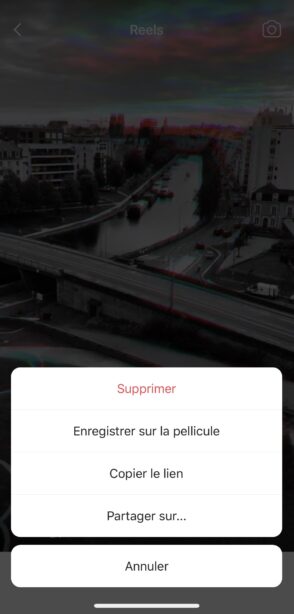
På samma skärm kan du gå direkt till Stories för att spela in en ny video genom att trycka på den kameraformade ikonen uppe till höger på skärmen.
